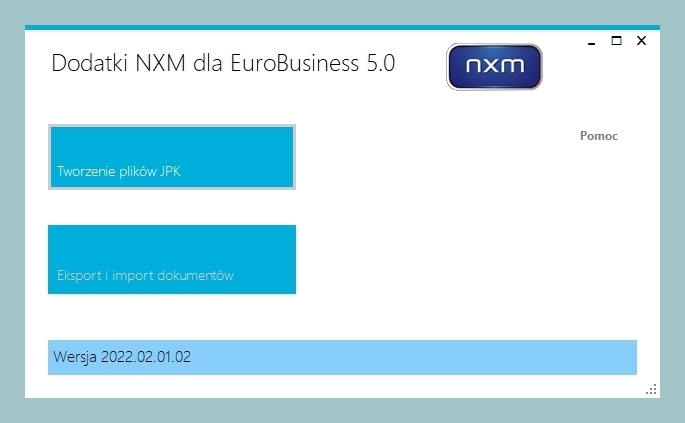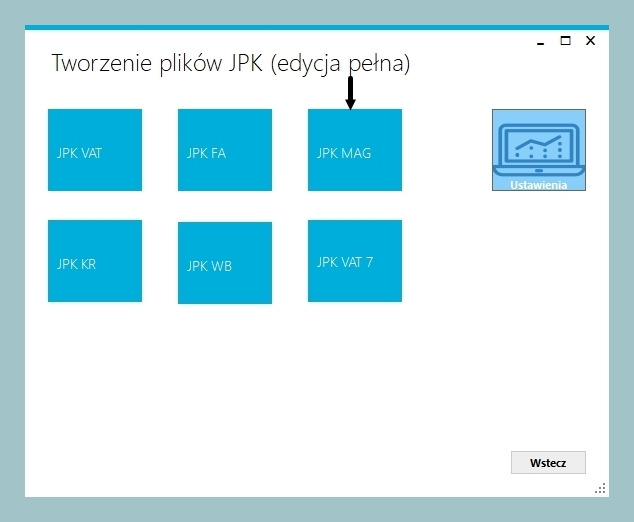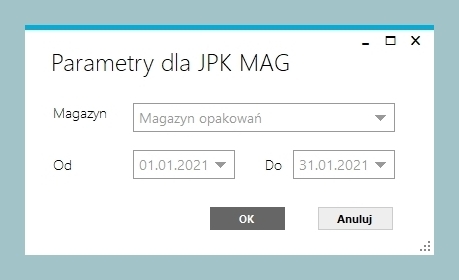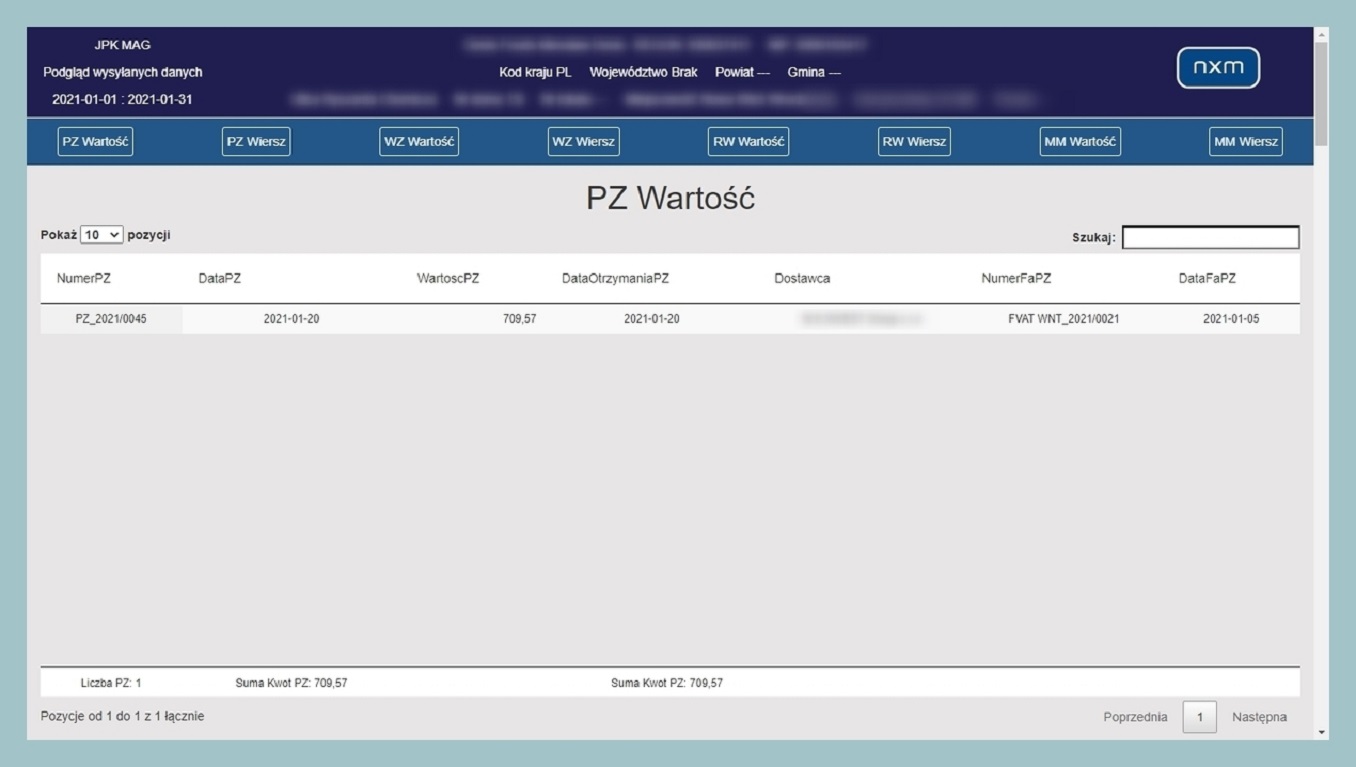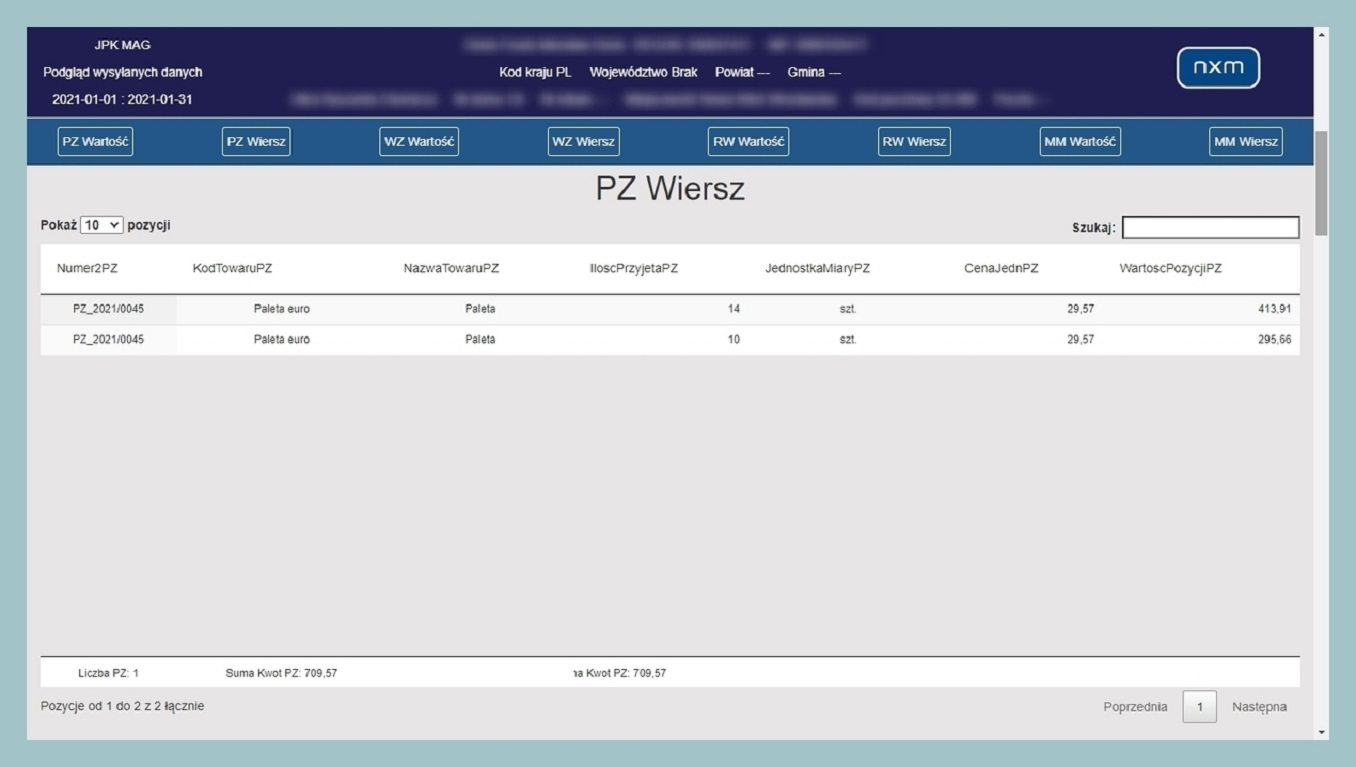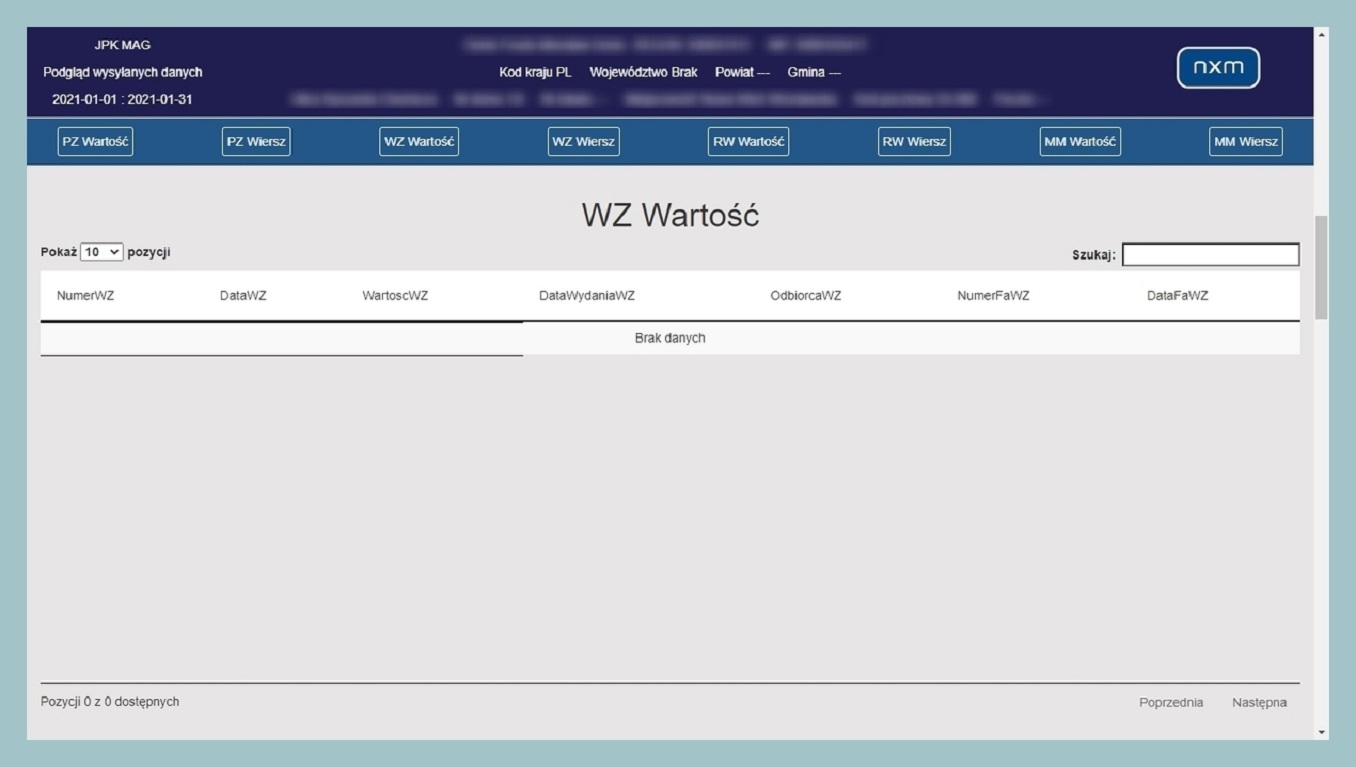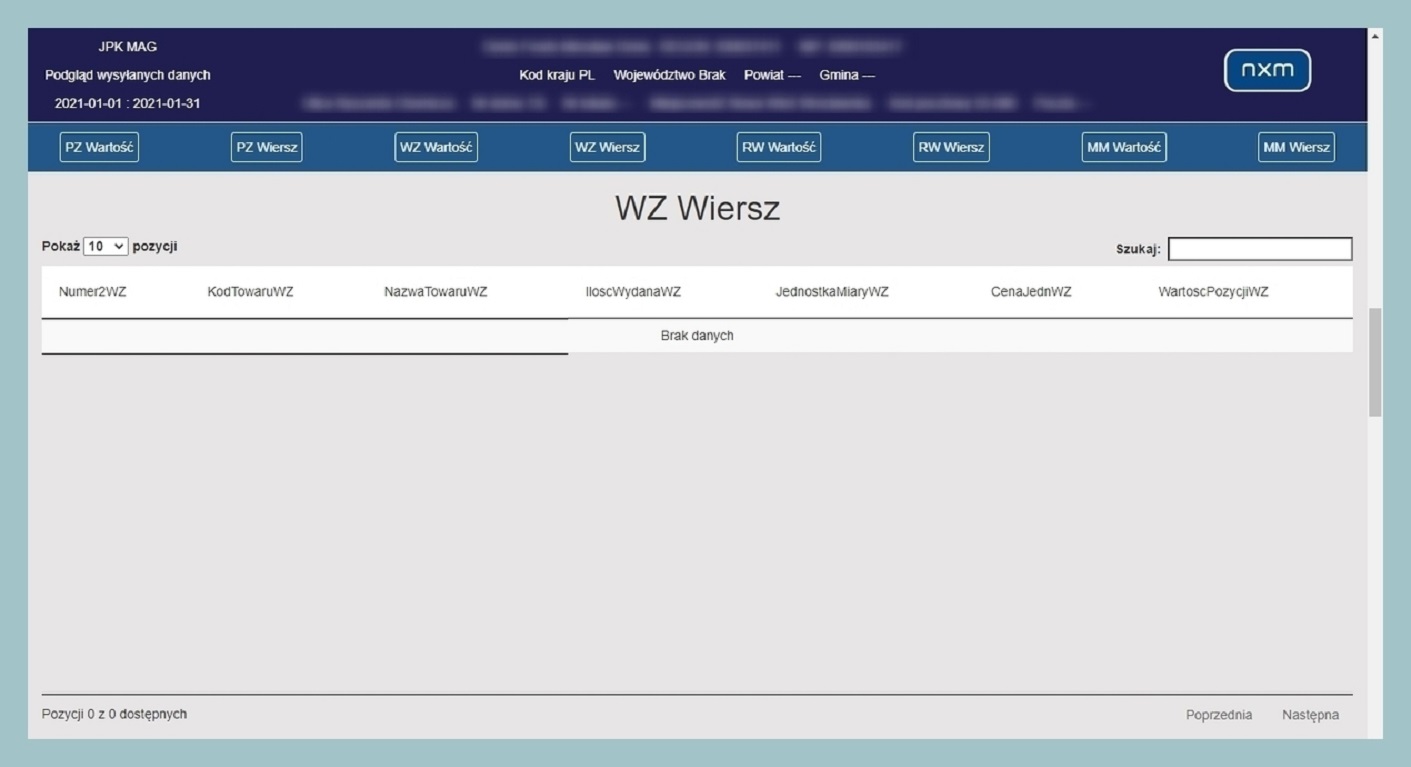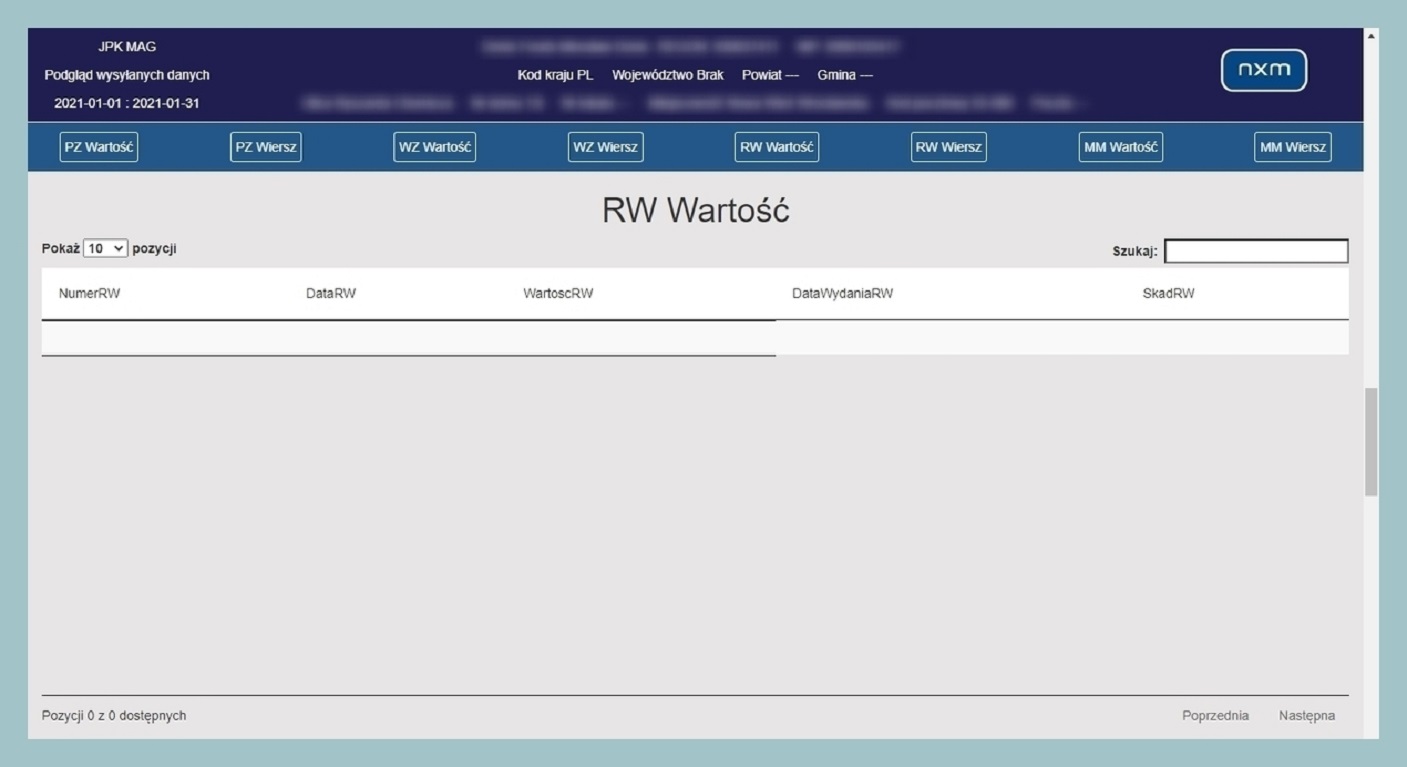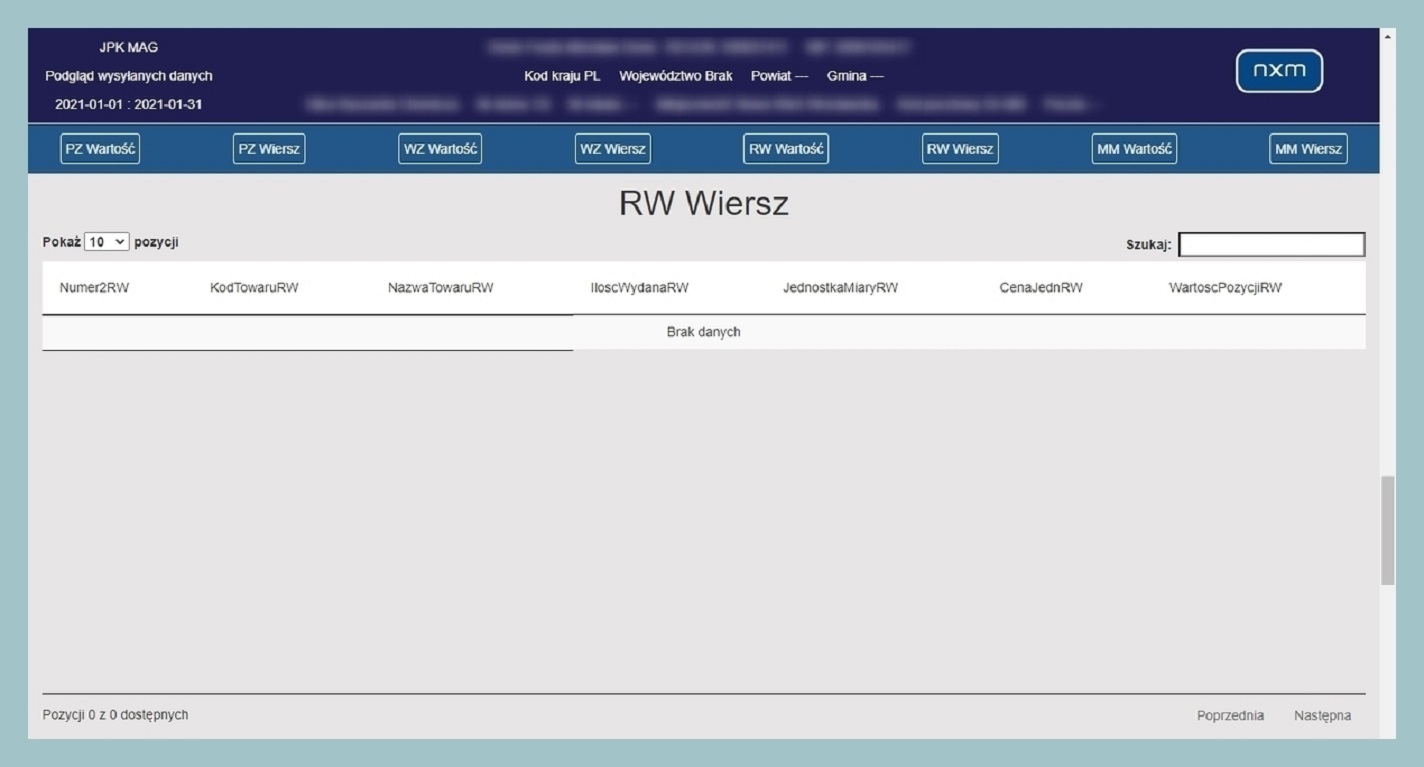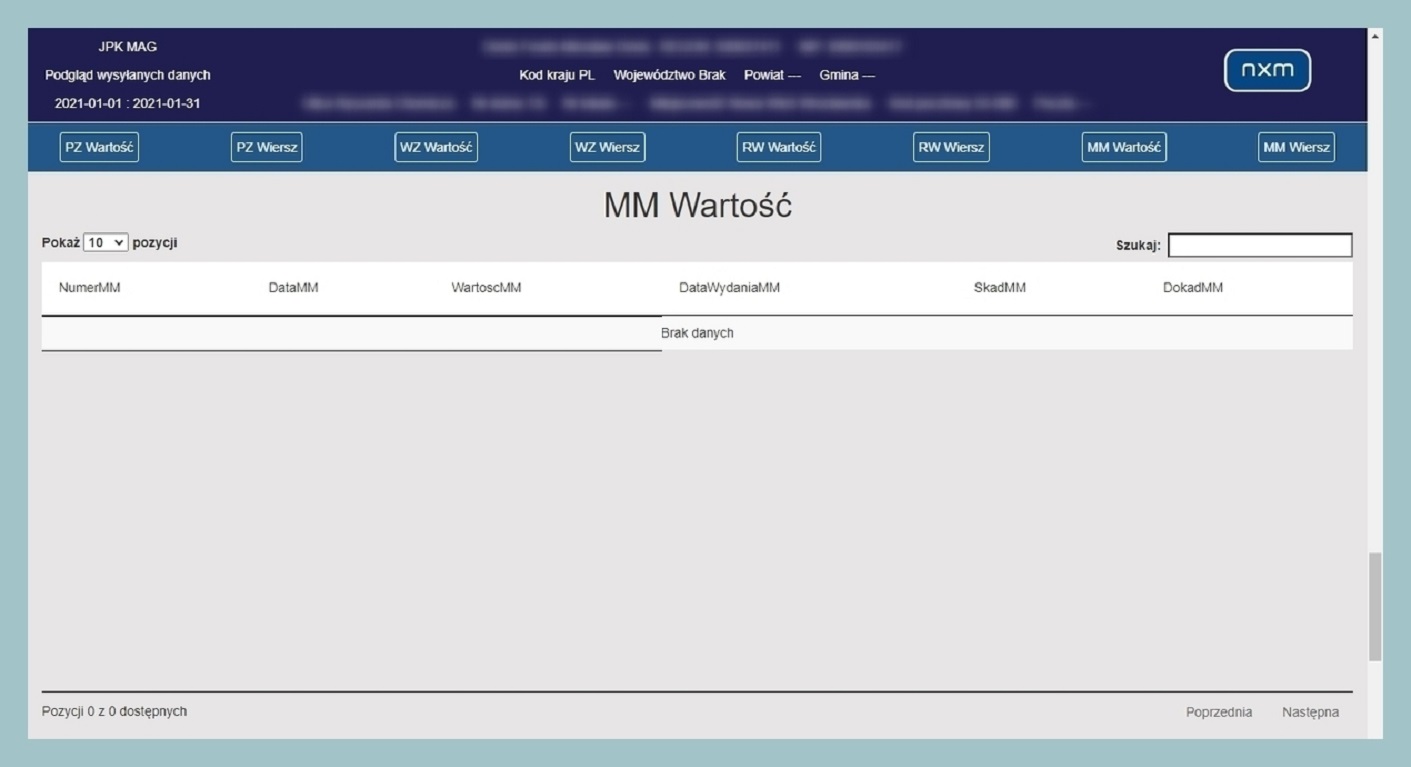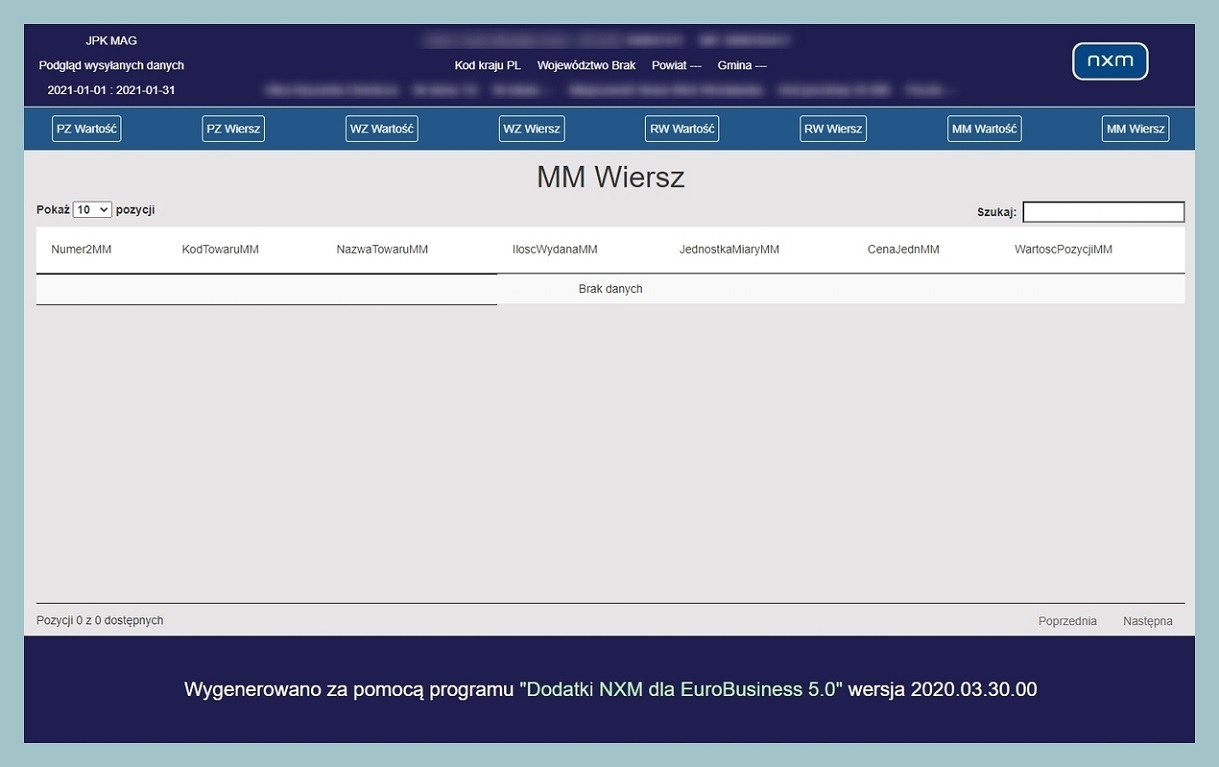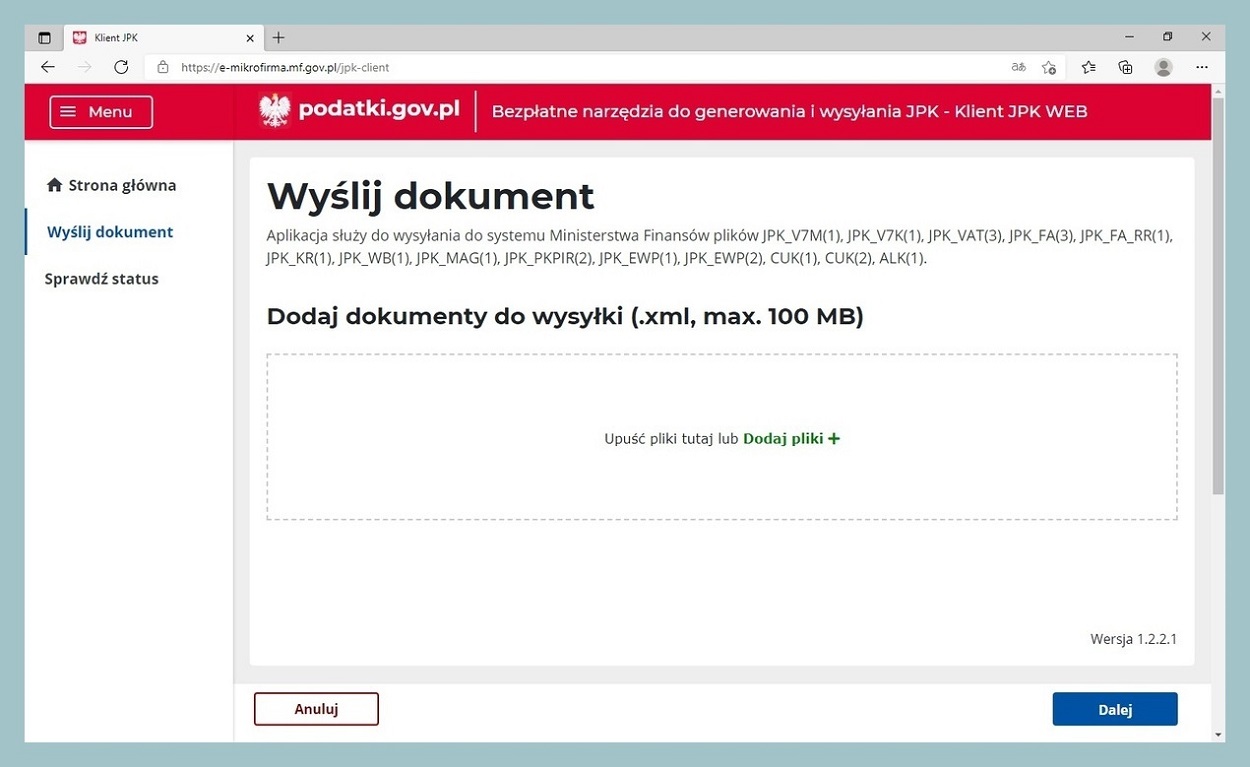|
|
|
|
Plik JPK MAG odzwierciedla ruchy w magazynie rzeczowych aktywów obrotowych (zwiększenia, zmniejszenia, przesunięcia). Opisuje on wymagane i opcjonalne elementy czterech typów dokumentów (PZ, WZ, RW i MM). „Magazyn” – to konto ksiąg pomocniczych prowadzone dla rzeczowych aktywów obrotowych (na którym ewidencjonowane są ruchy w magazynie tych składników majątku) na dany moment. |
|
Krok A - uruchomienie aplikacjiAby wygenerować plik JPK MAG, po uruchomieniu aplikacji za pomocą skrótu znajdującego się na pulpicie na ekranie głównym, naciśnij przycisk ekranowy [Tworzenie plików JPK]. |
|
|
|
|
|
|
|
Krok B - wybór rodzaju tworzonych plikówNa kolejnym ekranie naciśnij przycisk ekranowy [JPK MAG]. |
|
|
|
|
|
|
|
Krok C - wybór parametrówW kolejnym etapie wybierz magazyn, a także okres, dla którego chcesz stworzyć plik JPK MAG. Zatwierdź wybór przyciskiem ekranowym [OK]. |
|
|
|
|
|
|
|
Krok D - wygenerowanie pliku JPK VATPo wykonaniu powyższych czynności automatycznie otworzy się w przeglądarce internetowej strona z podglądem wygenerowanego pliku JPK MAG - Podgląd wysyłanych danych. Teraz masz możliwość przeglądu wygenerowanych danych. |
|
|
|
|
|
|
|
|
|
|
|
|
|
|
|
|
|
|
|
|
|
|
|
|
|
|
|
|
|
W folderze wskazanym w Ustawieniach tworzy się folder MAG, a w nim folder o nazwie wybranego Magazynu. W tym folderze tworzone są pliki z danymi - XML oraz podglądu - HTML (np. C:\jpk\MAG\GLOWNY). |
|
|
|
|
Krok E - przekazanie pliku JPK VAT do MinFinPrzekaż wygenerowany plik. |
|
|
Plik z rozszerzeniem XML służy do przekazania wygenerowanego pliku do Ministerstwa Finansów w formie elektronicznej za pomocą aplikacji webowej udostępnianej przez Ministerstwo pod adresem https://e-mikrofirma.mf.gov.pl/jpk-client. Plik jest gotowy do wysyłki (nie wymaga konwersji). |
|
|
|
|
|
|
|
|
|
|
|
|
|